Как правильно удалить остатки avast free antivirus internet security с реестра в windows 7
Прошло время ваша программа avast начала вас не устраивать. Причин для этого много, а вот как удалить полностью антивирус аваст с компьютера или ноутбука известно не всем.
Старый версии alwil software avast 4.0 или 4.8, 5, 6 было проще, с новыми аваст 7 и 8 сложнее. Чтобы его удалить не могли сами вирусы, программисты усилили его присутствие.
Это касается также free avast antivirus, software, internet security, pro-версий и anti theft.
Я опишу три способа – начиная с самого простого и заканчивая самым эффективным, когда аваст можно удалить с реестра не оставляя остатков.
Почему может понадобиться удалить Аваст?
Он привлекает тем, что полностью бесплатен. Используя его в личных целях, вам не придется искать ключи, ежемесячно оплачивать счета за программу и подсчитывать время для следующего перевода средств. Однако, если вы не довольны работой приложения Аваст и желаете его полностью удалить, то с этим могут возникнуть некоторые сложности. Может возникнуть законный вопрос — почему же так происходит? Дело в том, что данный антивирус оставляет после себя множество «хвостов», как в реестре, так и в личных документах. Эти хвосты лучше всего удалить, чтобы избежать конфликта с другими антивирусными приложениями и засорение компьютера.
Данный метод потребует от себя чистки реестра, поэтому для неопытных пользователей может показаться слишком муторным. Но если вы не боитесь трудностей или не хотите пользоваться сторонними программами для удаления Avast’а, то он подойдет вам идеально.
Итак, сначала заходим в стандартное средство Windows для удаления программ. Для этого жмём «Пуск», впоследствии «Панель управления», находим службу «Программы» и нажимаем на строчку под ней, которая называется «Удаление программы». Откроется окно со списком всех установленных на вашем компьютере приложений, драйверов и т. д. Ищем в этом списке наш антивирус Аваст (он будет тут называться «avast Internet Security») и клацаем по нему 2 раза левой кнопочкой мыши. Откроется специальная утилита, в которой нам нужно выбрать самую последнюю вкладку «Удаление» и нажать на кнопочку «Далее». Активируется процесс удаления, в конце которого вас попросят перезапустить компьютер. Соглашаемся и приступаем к чистке реестра после перезагрузки.
Чтобы попасть в меню реестра, вызываем строку «Выполнить». Это можно сделать нажатием клавиши Win + R (первая находится между кнопок Ctrl и Alt). Печатаем в ней фразу «regedit» и нажимаем Enter. В появившемся окне реестра выделяем пункт «Компьютер», а потом наводим курсор на вкладку «Правка» и кликаем по пункту меню «Найти». В появившейся поисковой строке вводим слово «avast» и нажимаем по кнопочке «Найти далее». Поисковая служба найдет вам записи реестра, оставшиеся после антивируса Аваст, их-то вам и нужно удалить. Повторять действия с поиском нужно до тех пор, пока в реестре от него не останется никаких следов.
Чистка реестра
Вполне возможно, что при деинсталляции программы все файлы Avast были уничтожены. Однако в системном реестре могли остаться записи, относящиеся к антивирусу, которые мешают установить другую защитную утилиту. От них нужно избавиться:
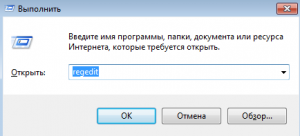
- Вызовите меню «Выполнить» с помощью горячих клавиш Windows — Win+R.
- Командой « regedit » запустите редактор реестра.
- Нажмите F 3 для вызова поиска по реестру.
- Введите в поисковой строке « avast » и нажмите «Найти далее».

Все найденные строки и разделы, в названиях которых есть слова « avast », вы удаляете нажатием клавиши Delete . Продолжение поиска запускается функциональной клавишей F 3 – вы её нажимаете и видите следующий «хвост» антивируса, который нужно уничтожить.
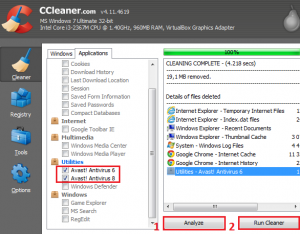
Осуществить чистку реестра можно с помощью утилиты CCleaner – это будет безопаснее, но менее эффективно, чем при ручном редактировании, так как при программной очистке есть вероятность того, что некоторые «хвосты» останутся в системе.
Способ 1. Удалите Avast в качестве операционной системы по умолчанию и удалите временную ОС Avast
Во время удаления Avast создает небольшую операционную систему, которую использует для удаления файлов. После того, как это сделано, операционная система, кажется, не удаляет себя после перезагрузки компьютера. Причина этого заключается в том, что вы не можете удалить операционную систему по умолчанию. Вы можете заметить опцию Avast OS при запуске компьютера. Если вы оставите ее в качестве операционной системы по умолчанию, она может продолжать загружать ваш компьютер в безопасном режиме при каждой перезагрузке.
Эта опция позволит вам переключить вашу операционную систему по умолчанию обратно на Windows. Это позволит антивирусу Avast удалить свои остаточные файлы после завершения работы.
- Нажмите Пуск / Windows Key + R открыть окно Run
- Тип sysdm.cpl в текстовом поле «Выполнить» и нажмите клавишу ввода, чтобы открыть окно дополнительных свойств системы.
- Идти к продвинутый Вкладка. Нажмите на настройки под Запуск и Восстановление.
- В разделе «Операционная система по умолчанию» вы найдете раскрывающийся список для выбора операционной системы по умолчанию. Выберите нужный вариант и сохраните изменения, нажав Хорошо
- Нажмите клавиша Windows + R открыть бег
- Тип MSCONFIG и нажмите ввод
- В окне конфигурации системы откройте ботинок табуляция
- Выберите операционную систему Avast, нажав на нее, а затем нажмите удалять. Разрешить удаление
- Запустить снова твой компьютер
- Теперь ваш компьютер загрузится нормально, и Avast успешно завершит удаление оставшихся файлов.
Вы также можете установить операционную систему по умолчанию, нажав Esc или F10 или F12 (в зависимости от вашего компьютера) во время запуска. Это дает вам список всех установленных операционных систем и возможность установки ОС по умолчанию. Вы можете найти утилиту удаления Avast здесь, если ваша не работает правильно.
Как удалить антивирус Avast средствами Windows 10
Как удалить антивирус Avast средствами Windows 10/8/7, если это не получается
Внимание! Данный способ требует от исполнителя определенного уровня компетентности и сопряжен с рисками повреждения компьютера. Может быть рекомендован только для продвинутых пользователей и специалистов сервисных центров.
Если Аваст не поддается удалению – это значит, что в настройках включена защита от несанкционированного вмешательства в работу программы.
- Зайдите в «Настройки» и сбросьте галочку в чек-боксе «Включить модуль самозащиты».

Откройте «Панель управления» и переключитесь в интерфейс модуля «Программы и компоненты».
- Выделите в списке установленных приложений «Аваст».
- Кликните пункт меню «Удалить».
После аппаратного удаления программы необходимо произвести чистку записей реестра.
- В «Командной строке» (вызывается комбинацией клавиш Win+R) забейте команду «regedit» (без кавычек) и нажмите «Ввод».
- Откроется интерфейс Реактора реестра.
- С помощью внутреннего поиска найдите все записи, содержание слово «avast» и последовательно удалите.
После завершения уничтожения всех оставшихся записей в Реестре перезагрузите компьютер, чтобы изменения вошли в силу.
Является ли Avast вредоносным ПО?
Иногда вы можете обнаружить Avast в качестве предустановленной программы на вашем компьютере.
Этого достаточно, чтобы многие люди сочли это лишним (ненужным) ПО или даже вредоносным ПО.
Но нет, Avast не является вредоносным ПО.
Совершенно наоборот. Avast — надежный антивирус, защищающий ваш компьютер от различных угроз.
Вот и все! Надеюсь, эти руководства помогли вам удалить антивирус Avast с вашего компьютера.











